最好的磁碟克隆軟體是什麼,免費還是付費?
最好的磁碟克隆軟體是什麼,免費還是付費?
如果您的硬碟磁碟空間不足、遇到磁碟寫入/讀取故障或啟動 Windows 速度太慢,您將要求更換硬碟。您可能想要克隆磁碟或克隆硬碟的原因有很多。
克隆硬碟意味著對原始磁碟機進行一對一的複製。這是更換硬碟及其資料的最快、最簡單的方法。透過將磁碟複製到新磁碟,您可以擺脫將資料和程式傳輸到新磁碟機的繁瑣工作。既然磁碟複製有這麼多好處,那麼 Windows 裝置上最受歡迎的磁碟複製軟體是什麼? 您應該信任免費的硬碟克隆軟體還是付費解決方案?
為了找到最好的免費磁碟克隆軟體,我們花了一個月的時間測試了市場上的 20 多個工具,有些選項提供免費和付費版本,有些則取消了免費版本,只提供免費試用。以下是您可能感興趣的我們的測試統計數據。
| 🔢 我們測試的軟體數量 | 24個 |
| ⏳ 耗時 | 1個月 |
| ✅可相容的系統 | Windows, macOS, Linux |
| ⚒磁碟克隆需求場景 | 硬碟升級、資料傳輸、保存磁碟資料備份、 |
| 🚩免費版限制 | 無限免費,但可複製的資料有限 |
| 👍 簡單易用性 | 使用者界面、操作簡單 |
| 🕦磁碟克隆所花時間 | 5分鐘~1小時 |
經過對免費和付費軟體的深入審查,我們發現選擇付費磁碟克隆軟體的最佳想法包括 24x7 技術支援、穩定的克隆過程、快如閃電的克隆速度以及不會出錯和接收的機會。克隆錯誤。但如果您仍然堅持免費計劃,我們也能滿足您的需求。以下是流行的磁碟克隆軟體列表,包括 1 個付費軟體和 11 個免費克隆軟體(有些僅提供免費試用版):
- EaseUS Disk Copy 🔥🔥🔥
- EaseUS Todo Backup
- Acronis True Image
- Clonezilla
- Macrium Reflect
- Paragon Drive Copy Professional
- MiniTool Partition Wizard
- Active@ Disk Image
- Iperius Backup
- Symantec Ghost Solution Suite
- DriveImage XML
- O&O Disk Image
Top 1. EaseUS Disk Copy
特點:獲得 4.7 分好評,免費試用
EaseUS Disk Copy 擁有 10 年的市場主導地位,為電腦和企業提供最安全、最可行的克隆計劃,被公認為用戶友好、高效的 HDD 和 SSD 克隆軟體。最近發布了6.0版本,在計算磁碟參數時採用了 class-rate 技術,平均克隆速度大幅提升20-30s/GB;這是一個巨大的飛躍,使得 EaseUS 克隆選項多年來一直在其競爭對手中脫穎而出。

特點:
- 選擇性地複製一個分割區、多個分割區或整個硬碟
- 克隆速度快,幾乎沒有錯誤
- 輕鬆將 SSD 替換 C槽【無損資料】
- 善於克隆有壞扇區的硬碟
- 支援一鍵系統克隆,輕鬆將 Windows 11/10 從 HDD 轉移/克隆 SSD
- 能夠從可啟動磁碟複製沒有作業系統的硬碟
- 讓您將更大的 HDD 克隆到更小的 SSD
- 更換故障硬碟而不遺失數據
- 支援逐扇區克隆,僅複製已使用的空間
來自 PRNewswire.com 的最新消息:
EaseUS Disk Copy 6.0.0 Update Elevates HDD/SSD Cloning Experience to New Heights
Top 2. EaseUS Todo Backup
特點:3 合 1 軟體獲得 4.7 好評,同時提供備份、磁碟映像和複製功能
EaseUS Todo Backup 擁有 10 年的市場主導地位,為電腦和企業提供最安全、最可行的備份計劃,也被認為是使用者友好且高效的磁碟克隆工具。它有一系列克隆選項,從2005年到2020年完全免費。後來在計算磁碟參數時採用了class-rate技術,平均克隆速度大大提高了20-30s/GB;自 2020 年以來,這是一個巨大的飛躍,使 EaseUS 克隆選項成為付費功能,我們沒有找到任何其他免費和付費軟體可以與之抗衡。

功能亮點:
- 選擇性地複製一個分割區、多個分割區或整個硬碟
- 克隆速度快,幾乎沒有錯誤
- 善於克隆有壞扇區的硬碟
- 支援一鍵系統克隆,可輕鬆將Windows作業系統遷移至HDD/SSD
- 能夠從可啟動磁碟複製沒有作業系統的硬碟
- 對磁碟進行映像,將原始硬碟的相同副本複製到新的 SSD
- 讓您將更大的 HDD 克隆到更小的 SSD
- 更換故障硬碟而不遺失資料
使用者回饋:
我們感謝其中包含系統分區備份和克隆。其實您可以按計劃執行它,這使得它顯得更有用。- lifewire
Youtube 評論:
除了 EaseUS 硬碟克隆工具外,還有許多其他磁碟複製程式可用。選擇一個可能是一個挑戰。為了節省您的時間,我們根據這些硬碟複製工具的易用性、強大功能以及整體可用性和可靠性推薦這些工具。
📖您可能感興趣:使用付費/免費Windows 11/10硬碟對拷軟體拷貝硬碟
Top 3. Acronis True Image:現在為 Acronis Cyber Protect Home Office
特點:現稱為 Acronis Cyber Protect Home,商業使用者廣泛用於備份目的
Acronis True Image 是一款快速且強大的雲端磁碟克隆工具和映像應用程式。有著先進的人工智能技術和區塊鏈資料公證,提供實時保護、防止加密和勒索病毒。對於個人使用者想要備份和保護您的系統,這套高品質的磁碟克隆軟體是個很好的選擇。有30天的免費試用期。
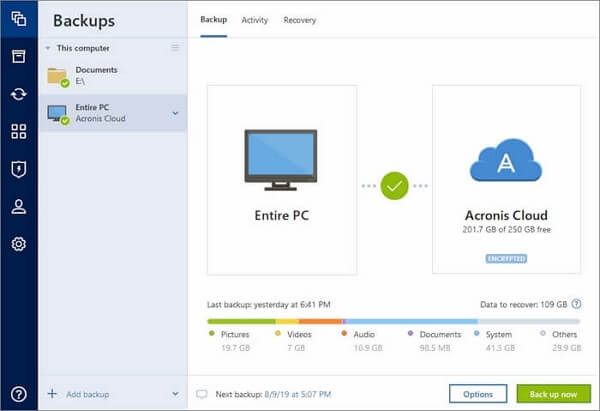
功能亮點:
- 相容Windows和Mac系統
- 在後台執行備份,同時處理其他工作
- 獨特的網路保護解決方案有效保護您的所有資料、應用程式和系統
- 多個磁碟克隆和備份選項:映像備份、磁碟克隆和多合一復原磁碟
使用者反饋:
Acronis True Image 幫助使用者成功將 WD 硬碟拷到 Samsung 970 Evo Plus,並且它支援不同類型和品牌的硬碟之間的磁碟對拷。
Let’s upgrade some NVMe storage! ? Replaced the 128gb WD with a 512gb Samsung 970 Evo Plus. Using @Acronis True Image to clone the disk, and Acronis Disk Director to rearrange and expand the partitions. pic.twitter.com/u0JaqerFe3
— Glitch IT (@GlitchITLimited) January 25, 2023
Top 4. Clonezilla - 最佳開源磁碟克隆軟體
特點:最好的開源磁碟克隆軟體,免費,不提供支援
Clonezilla 是款頂級的免費磁碟克隆、磁碟映像、資料救援程式。有三種Clonezilla版本可以下載:Clonezilla Live、Clonezilla Lite Server和Clonezilla SE。該程式的Clonezilla SE版本或Server版本可以同時克隆超過40台電腦。Clonezilla確實是一款很不錯的開源磁碟克隆和映像軟體。
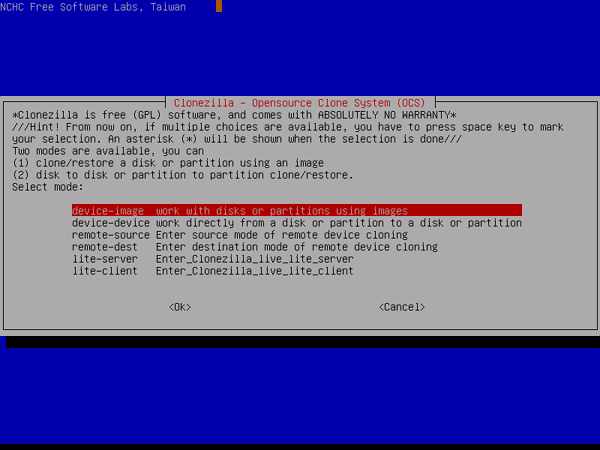
功能亮點:
- 複製磁碟/分割區到硬碟
- 支援Windows、Mac和Linux作業系統
- 支援多個檔案系統:FAT 12/16/32、ext2/3/4、NTFS、HFS+、UFS
- 提供許多加密選項,使用eCryptfs或AES 256-bit加密磁碟映像
使用者反饋:
Clonezilla 免費和完整的硬碟克隆收到許多使用者的喜愛,但與一些第三方軟體(如 EaseUS Todo Backup)相比,操作過程複雜。
All-night, 3tb disk clone#clonezilla pic.twitter.com/G6vAhmuysU
— Moonclang's House of Ecstatic Disco (@moonclang_music) May 1, 2021
Top 5. Macrium Reflect 免費版本
特點:不再免費、免費限制
Macrium Reflect 免費版本是個非常受歡迎的硬碟克隆解決方案,適用於個人(尤其是免費版本)和商業/企業使用。相容Windows作業系統,讓您可以執行磁碟映像複製、從檔案管理器存取映像和建立Linux救援CD。您可以使用免費版本完全還原無法開機的系統,以及排程備份或建立OS的映像。
注意:其公司最近宣布 Macrium Reflect Free 版本將於 2024 年 1 月 1 日停用。
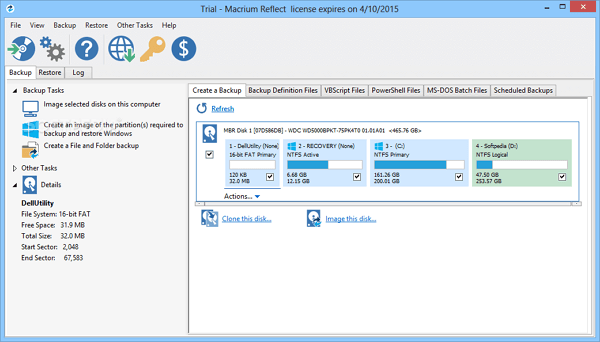
功能亮點:
- 易於使用和直觀的軟體界面
- 克隆整個硬碟或特定分割區
- Rapid Delta Cloning功能透過複製檔案系統增量來提高克隆速度
- 支援Windows 10/8.1/8/7/Vista/XP/和Linux
- 支援FAT 12/16/32、exFAT、NTFS,HFS+和ReFS
使用者反饋:
Macrium Reflect 免費版是克隆各種類型磁碟的好方法,它可以處理 SSD、GPT、MBR、UEFI 和調整磁碟區大小,在電腦執行良好。
Computer seems stable. I have concluded that the correct (and possibly only) free way to clone a Windows installation drive is Macrium Reflect Free, which handles SSDs, GPT, UEFI, partition resizing, and OS booting. Skip Acronis Disk Director.
— Ben Hutchison (@Aldaviva) October 21, 2022
Top 5. Paragon Backup & Recovery Free
特點:備份可用、使用者回饋很少
Paragon Backup & Recovery Free 是一款免費的磁碟克隆軟體,可以建立備份映像。使用這款硬碟克隆工具備份作業系統並將其轉移至新電腦,或者也可以選擇複製整個硬碟或分割區。當系統出現問題時,您可以快速還原正常操作。
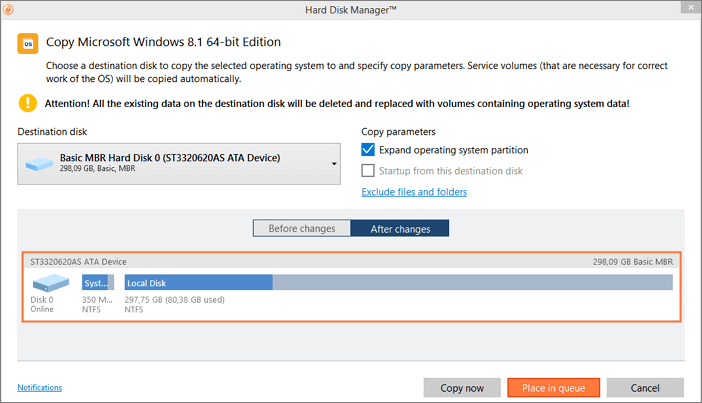
功能亮點:
- 軟體精靈會帶領使用者還原備份映像
- Recovery Media Builder工具讓您能夠建立自己的還原環境
- Community版本完全免費,可用於非商業目的
- 備份檔案、磁區和整個磁碟
Top 6. AOMEI Backupper
特點:一款出色的備份和復原工具,具有磁碟複製功能,與 Windows 相容,免費供家庭使用
AOMEI Backupper 是一款可靠且全面的備份程式,提供多種強大功能來確保您的資料安全。免費的磁碟複製工具是其突出的功能之一,它可以讓使用者產生其硬碟或 SSD 的精確副本。使用者可以使用此功能輕鬆遷移作業系統、升級儲存裝置或備份重要檔案和設定。
AOMEI Backupper 的使用者友好介面和高級選擇使磁碟克隆成為一個簡單而高效的過程,讓客戶高枕無憂,並能夠在資料遺失或硬體故障時快速恢復系統。

功能亮點:
- 具有資料備份、複製和同步功能的一體化電腦保護工具
- 壓縮備份和加密備份
- 建立可啟動媒體,例如 USB、CD、DVD
- 將 HDD 克隆到 SSD、SSD 到 HDD、SSD 到 SSD、將小型硬碟克隆到更大的硬碟
- 備份檔案、系統和磁碟
- 支援增量備份、差異備份等多種備份類型
Top 7. MiniTool Partition Wizard
特點:免費且強大的磁碟和分割區管理器
MiniTool Partition Wizard 是一款強大且可靠的免費分區管理器,具有大量用於管理和優化硬碟或 SSD 的選項。其令人驚嘆的功能之一是免費磁碟克隆功能,它允許客戶快速輕鬆地克隆整個磁碟機或選定的分割區。
無論您是要更新儲存裝置、轉移作業系統還是產生資料備份,MiniTool 分割區精靈都讓磁碟複製變得簡單又輕鬆。憑藉其簡單的介面和許多選項,客戶可以在幾秒鐘內克隆他們的磁碟,確保資料的安全性並順利過渡到新的儲存裝置。

功能亮點:
- 透過非常簡單的步驟建立和刪除分割區
- 您可以使用它來移動分割區或調整分割區大小
- 完全刪除分割區上保存的所有資料
- 快速將硬碟從 FAT 轉換為 NTFS,而不會遺失任何資料
- 複製並複製硬碟和分區以供即時使用
- 將兩個分區合而為一而不遺失資料
Top 8. Active@ Disk Image
特點:最著名的磁碟映像工具
Active@ Disk Image 是個用於Windows的磁碟克隆和映像工具,可以用於製作任何PC磁碟的精準副本。磁碟映像可用於備份、PC升級或磁碟複製目的。相容Windows XP、7、8、8.1、Server 2003、Server 2008、Server 2012、Server 2016、Linux、FreeBSD、Solaris等作業系統。
這款硬碟克隆程式的免費版本可以建立和還原磁碟映像、壓縮硬碟並將映像掛載為虛擬磁碟機。
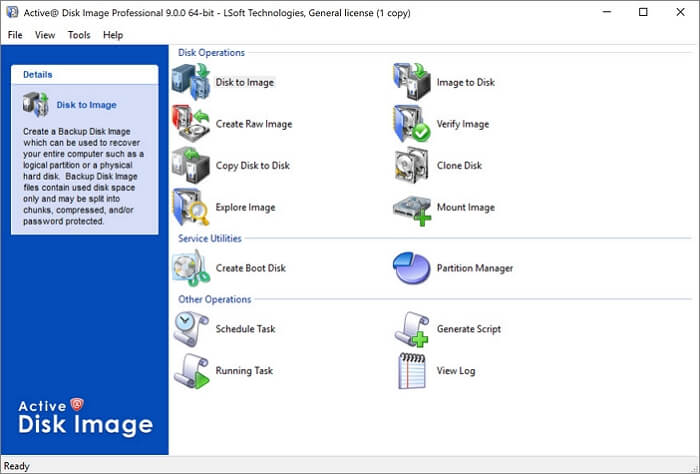
功能亮點:
- 支援儲存裝置包括HDD、SSD、USB、CD、DVD、藍光光碟等
- 多種磁碟複製工具:磁碟到映像、映像到磁碟、建立原始映像、驗證映像、複製磁碟到磁碟、克隆磁碟、掛載映像等。
- 提供三種映像壓縮選項:快速、普通和高
- 將映像掛載為虛擬磁碟機
Top 9. Iperius Backup
特點:適合企業
Iperius Backup 是一套完整的Windows工具,用於資料備份和硬碟克隆。該軟體支援Google雲端硬碟、OneDrive、Dropbox、Amazon S3、Azure Storage等雲端服務。雲端備份是安全的AES 256字元加密,確保您的資料是安全的。
Iperius Backup為一款針對企業使用者的頂級硬碟複製和映像工具,可以執行檔案、資料庫或虛擬機備份。
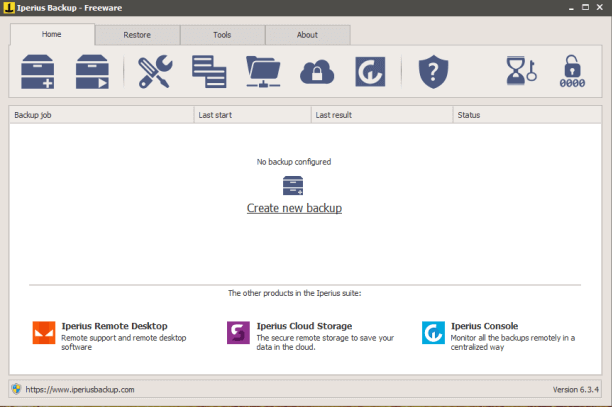
功能亮點:
- 支援增量備份和同步
- 支援硬碟複製、P2V、建立還原磁碟機
- 備份Oracle、MySQL、SQL Server、PostgreSQL、MariaDB等資料庫
- 備份到NAS、USB磁碟機、FTP、雲端、S3
- 免費試用
Top 10. Symantec Ghost Solution Suite
特點:跨平台相容
Symantec Ghost Solution Suite 是款頂級硬碟映像軟體之一,能夠在Windows、Mac和Linux作業系統上複製硬碟。這款硬碟克隆工具為映像和部署桌上型電腦、筆記型電腦、平板電腦和伺服器提供了完整的解決方案。
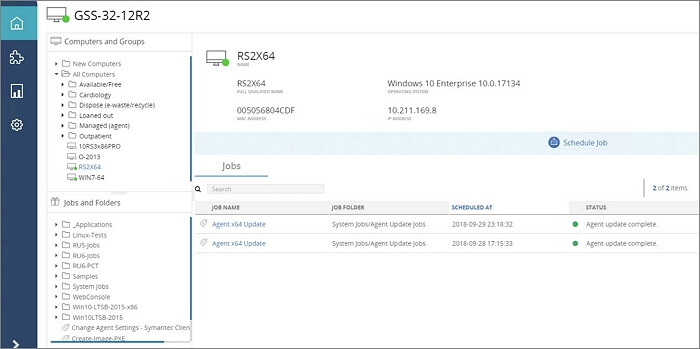
功能亮點:
- 網頁版使用者界面有精靈引導
- 將作業系統從HDD轉移至SSD
- 相容Windows、Mac、Linux等多種作業系統
Top 11. DriveImage XML
特點:透過對磁碟進行映像
DriveImage XML是款易於使用及可靠的程式,用於備份磁碟和分割區。提供了兩個版本:Private Edition可以免費使用;Commercial Edition為商業用途。映像存在XML檔案中,可以使用第三方工具執行。
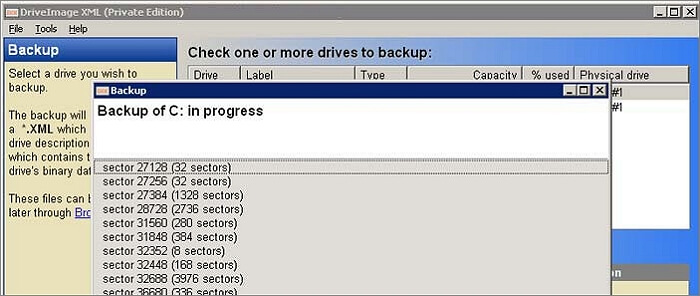
功能亮點:
- 直接從磁碟複製到磁碟、從磁碟機複製到磁碟機
- 排程自動備份
- 支援Windows XP、2003、Vista、Windows 7、Windows 8、Windows 10
- 備份和還原FAT 12/16/32和NTFS格式的磁碟機
Top 12. O&O Disk Image
特點:能夠克隆磁碟,但最出名的是一種簡單的磁碟管理解決方案
O&O DiskImage 為一款具有完整功能的磁碟管理軟體,包含磁碟克隆、映像和遠端腳本為Windows 7+的作業系統。使用這個硬碟克隆工具,任何時候都可以備份整個電腦或單個檔案,即使電腦正在使用中。O&O DiskImage讓您可以執行系統還原到另一台硬體不同於原始的電腦上。
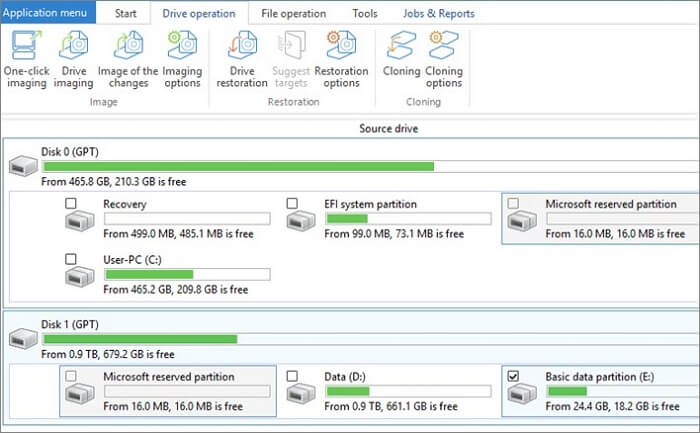
功能亮點:
- 易於使用
- 支援增量備份和差異備份
- 支援配UEFI的SSD
- 克隆整個硬碟,甚至還原到不同的電腦系統
結論
有這麼多的可能性可供選擇,您一定會困惑於選擇哪一種。別擔心,以下是我們發現的內容的簡要概述:
- 🥇EaseUS Disk Copy - 各方面整體來說都是最好的。我們分析了 20 多種不同的磁碟克隆軟體應用程式,並認為 EaseUS Disk Copy 因其卓越的性能和易用性而成為 Windows 用戶的最佳選擇。它可以透過備份和克隆功能完全保護您的電腦資料。
- 💾Macrium Reflect - 最好的免費磁碟克隆軟體。如果您沒有磁碟複製的預算,那麼 Macrium Reflect 是您的最佳選擇。雖然它的使用者介面有點複雜,但其免費克隆功能將確保克隆順利成功。
- 🏠Acronis Cyber Protect Home Office - 最佳家庭資料保護。顧名思義,Acronis Cyber Protect Home Office 專為家庭資料安全而設計。如果您家裡有多個設備需要管理,那麼它是您不容錯過的絕佳工具。
- 💼Iperius Backup - 最適合企業。Iperius Backup擁有強大的處理器,可與各種雲端服務集成,為企業使用者提供可靠的磁碟克隆和鏡像功能。
免費硬碟複製軟體FAQ
以下為關於免費磁碟克隆軟體和如何克隆硬碟的常見問題。看看這些問題和答案。
Windows 11/10有克隆軟體嗎?
Windows 11/10沒有硬碟克隆軟體,如果在尋找克隆Windows 11/10的軟體,請嘗試EaseUS Todo Backup。這是一款硬碟複製工具,您可以使用該工具進行完整複製、HDD升級到SSD、更換舊硬碟而不丟失任何資料。
如何克隆作業系統到SSD?
您可以使用最好的磁碟複製軟體 — EaseUS Todo Backup,克隆Windows 11/10到較小的SSD,以下為步驟。
步驟 1. 將新的SSD連接到電腦。開啟EaseUS Todo Backup以執行Windows 11/10複製。
步驟 2. 選擇「系統克隆」。選擇新的SSD作為儲存克隆的Windows 11/10系統的目標磁碟。
步驟 3. 然後點擊「執行」開始克隆Windows 11/10到HDD/SSD。
之後,插入您的新SSD到您的電腦並重新啟動,變更開機順序,設定電腦從新克隆的SSD啟動Windows 11/10系統:
- 重新啟動電腦,按F2或F8鍵進入BIOS設定。
- 在開機選項中,選擇新的SSD作為新的開機磁碟,儲存變更。
- 退出BIOS並重新啟動電腦,您應該可以看到Windows 11/10從新的SSD正常開機。
全新安裝 Windows 10 或複製安裝哪個比較好?
複製是將整個 Windows 10 作業系統從一個硬碟複製到另一個硬碟的過程。它將複製 Windows 10、系統更新、已安裝的程式、設定檔等,比全新安裝節省更多時間。所以,這是大多數人更換新硬碟時的選擇。如果您不想儲存先前的數據,那麼全新的安裝是一個不錯的選擇。
這篇文章有幫到您嗎?
相關文章
-
![author icon]() Gina | 2025年03月14日更新
Gina | 2025年03月14日更新
-
下載Lenovo OneKey Recovery(適用Windows 10 64位元/32位元)
![author icon]() Agnes | 2025年03月14日更新
Agnes | 2025年03月14日更新
-
![author icon]() Agnes | 2025年03月14日更新
Agnes | 2025年03月14日更新
-
![author icon]() Agnes | 2025年03月14日更新
Agnes | 2025年03月14日更新